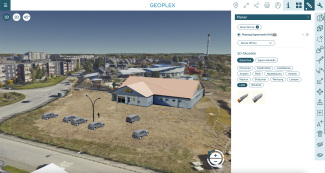Eine eigene 3D-Bibliothek für den PlexMap Planer aufbauen
Über den PlexMap Planer können Sie Planungsvarianten manuell in PlexMap 3D aufbauen. Um diese Arbeit zu unterstützen, bietet der PlexMap Planer eine eigene 3D-Bibliothek mit professionell modellierten 3D-Objekten, die Sie kostenlos zur Ergänzung Ihrer Visualisierung nutzen können (z.B. 3D-Bäume, Stadtmöbel etc.).
Wie Sie eigene 3D-Modelle dauerhaft zu dieser 3D-Bibliothek hinzuzufügen, wird in diesem Tutorial beschrieben.
Zur Umsetzung dieser Anleitung sind die Komponenten PlexMap Magazine, PlexMap 3D und PlexMap Planer erforderlich.
Eigene 3D-Modelle in die 3D-Bibliothek des PlexMap Planer laden Ankerpunkt
Um eigene 3D-Modelle dauerhaft in der 3D-Bibliothek des PlexMap Planers verfügbar zu machen, laden Sie die gewünschten Modelle in den Ordner Bibliothek/3D-Symbole in Ihrem PlexMap Magazine.
Für jedes 3D-Modell (z.B. einen 3D-Baum) müssen Sie dafür ein neues Depot vom Typ Mesh zu einem thematisch passenden Ordner (z.B. Bäume) hinzufügen. Der Upload eigener 3D-Modelle ist in allen 3D-Formaten möglich, die PlexMap 3D unterstützt.
Wenn gewünscht, können Sie im Ordner Bibliothek/3D-Symbole auch eigene Unterordner (z.B. Modelle für Planungsvariante 1) anlegen und dort Depots mit eigenen 3D-Modellen anlegen.
Die eigene 3D-Bibliothek im PlexMap Planer einsetzen Ankerpunkt
In der 3D-Bibliothek des PlexMap Planers erscheinen nun alle 3D-Modelle, die Sie im Ordner Bibliothek/3D-Symbole ablegt haben. Die über Unterordner im Ordner Bibliothek/3D-Symbole definierte Hierarchie bleibt dabei erhalten.
Wichtig: Die so hinzugefügten 3D-Modelle bleiben lokal bei Ihnen und können natürlich nicht von anderen PlexMap-Kunden gesehen oder genutzt werden. Wenn Sie Modelle mit anderen Kunden teilen möchten, nutzen Sie dafür gerne PlexMap Connect.